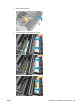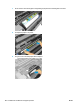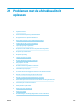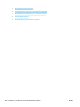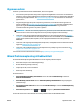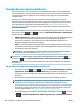HP DesignJet T2500 Multifunction Printer Series - User's Guide
1. Controleer of de papiersoort die u hebt geladen, overeenkomt met de papiersoort die u op het
voorpaneel en in de software hebt geselecteerd. Zie Informatie over het papier bekijken op pagina 66.
2. Controleer of u geschikte kwaliteitsinstellingen voor uw toepassing gebruikt (zie Afdrukken
op pagina 73). In sommige gevallen kunt u kwaliteitsproblemen oplossen door een hoger
kwaliteitsniveau te selecteren. Als u bijvoorbeeld de schuifbalk voor afdrukkwaliteit hebt ingesteld op
Snelheid, probeer dan de instelling Kwaliteit Als u de instellingen voor de afdrukkwaliteit wijzigt, kunt
u nu proberen de taak opnieuw af te drukken voor het geval het probleem is opgelost.
3. De beelddiagnoseafdruk afdrukken. Zie De beelddiagnoseafdruk op pagina 201.
4.
Als de printknop goed functioneert, ga dan naar het voorpaneel en druk op , dan ,
vervolgens Onderhoud afdrukkwaliteit > Kalibratiestatus om de kalibratiestatus van de
papierdoorvoer te bekijken. Als de status op Default (standaard) staat, voer dan kalibratie van de
papierdoorvoer uit: zie De papierdoorvoer opnieuw kalibreren op pagina 188.
Als het probleem zich ondanks de hierboven beschreven maatregelen blijft voordoen, neem dan contact op
met een klantenservicevertegenwoordiger voor verdere ondersteuning.
Strepen zijn te dik, te dun of ontbreken
1. Controleer of de papiersoort die u hebt geladen, overeenkomt met de papiersoort die u op het
voorpaneel en in de software hebt geselecteerd. Zie Informatie over het papier bekijken op pagina 66.
2. Controleer of u geschikte kwaliteitsinstellingen voor uw toepassing gebruikt (zie Afdrukken
op pagina 73). Als u op fotopapier afdrukt, selecteer dan het dialoogvenster voor aangepaste
afdrukkwaliteitsopties en schakel de optie Maximale detail in indien beschikbaar. U kunt nu proberen
de taak opnieuw af te drukken om te controleren of het probleem is opgelost.
190 Hoofdstuk 21 Problemen met de afdrukkwaliteit oplossen NLWW